Neueste Online- und Offline-Software, mit der Sie MP4-Videos einfach umkehren können
Wenn wir versuchen, unser Video umzukehren, erzeugen wir meistens lustige Reaktionen, die uns denken lassen, dass wir es sind. Da es rückwärts gespielt wird, erzeugt die Wirkung etwas Neues für unsere Augen. Wenn Sie also effektive Möglichkeiten kennen MP4-Videos umkehren Dann ist es ein Muss, diesen Artikel zu lesen. Da es verschiedene Software online und offline präsentiert, können Sie damit auf einfache Weise viele Reverse-Videos erstellen. Lassen Sie uns sie Ihnen also ohne weitere Verzögerungen einzeln vorstellen.

Teil 1. So kehren Sie ein MP4-Video um (Offline)
Das phänomenale Tool im gesamten Web ist das Videokonverter Ultimate. Dieses Tool hat bereits Millionen von Benutzern geholfen, die es schwer haben, MP4 umkehren. Im Gegensatz zu jedem Tool in dieser Liste können Sie auf diese Software zugreifen, auch wenn Sie keine Internetverbindung haben. Darüber hinaus kann dieses Tool sofort importieren und exportieren, es ist, als ob Sie vor dem Blinzeln nicht wussten, dass es bereits umgekehrt ist. Eine erstaunliche Funktion, die dieses Tool wie jeder andere tun kann, besteht darin, dass es über alle erweiterten Funktionen verfügt, die Sie möglicherweise verwenden möchten. Fahren wir nun mit den Schritten zum effektiven Umkehren des Videos fort.
Schritte zum Umkehren von Videos auf Video Converter Ultimate
Schritt 1. Zuerst müssen Sie das Tool zuerst auf Ihr Laufwerk herunterladen. Dann installieren Sie es und folgen Sie der Einrichtung.
Free DownloadFür Windows 7 oder höherSicherer Download
Free DownloadFür MacOS 10.7 oder höherSicherer Download
Schritt 2. Starten Sie die Software, klicken Sie auf das Werkzeugkasten und auswählen Video-Reverser.
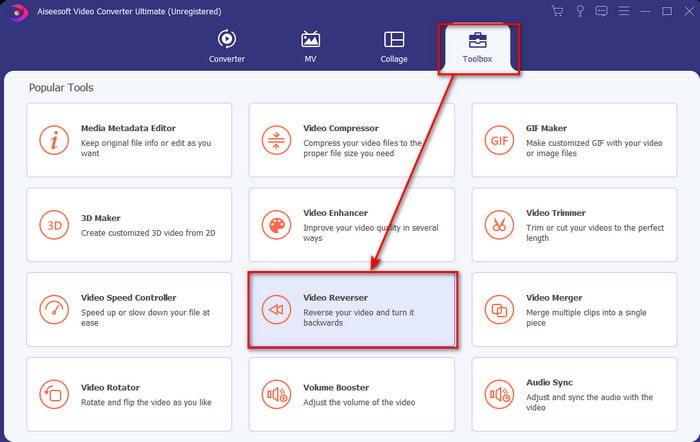
Schritt 3. Fügen Sie dann die MP4-Datei hinzu, indem Sie auf das +-Zeichen klicken und aus dem Computerordner auswählen. Dann klick Öffnen um die .mp4 auf der Schnittstelle einzufügen.
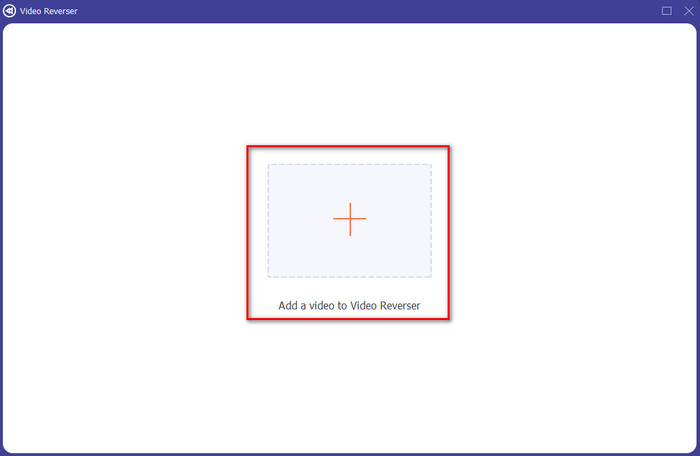
Schritt 4. Und jetzt passen Sie die Wiedergabe rein und raus um die Dauer des Videos zu ändern. Klicken Export fortfahren.
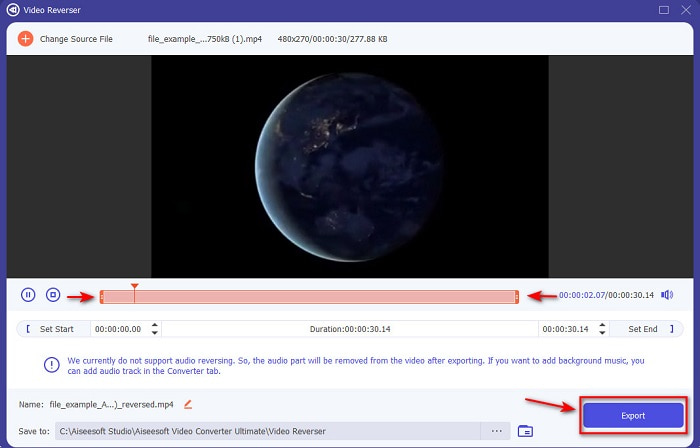
Schritt 5. Klicken Sie nach dem Exportieren auf die Datei im Ordner, um die umgekehrte Datei abzuspielen und zu erfahren, wo sie sich befindet.
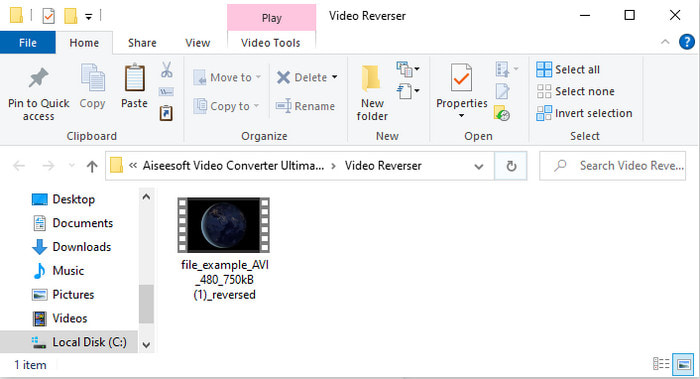
Teil 2. Wie man ein MP4-Video umkehrt (online)
1. Dateikonvertieren
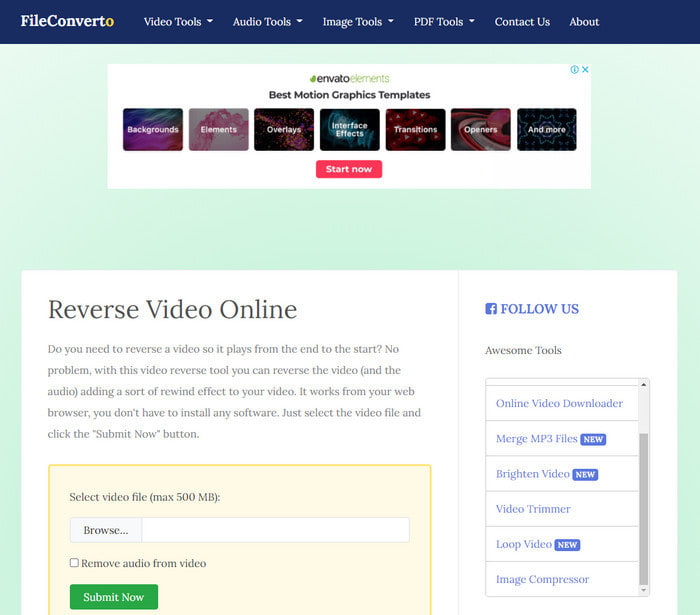
Das MP4-Video online umkehren Dateikonvertieren verfügt über viele Webtool-Funktionen, mit denen Sie Ihr Video außergewöhnlich machen können. Die Leistung dieses Webtools ist großartig für diejenigen, die keine Software herunterladen möchten. Allerdings sieht die Weboberfläche etwas langweilig aus, der Upload-Vorgang nimmt viel Zeit in Anspruch und unterstützt nicht alle Videoformate. Außerdem werden Sie auf einige Fehler und Popup-Webseiten stoßen, wenn Sie versuchen, den Vorgang rückgängig zu machen. Obwohl es viele bekannte Probleme hat, ist es immer noch großartig zu verwenden und.
Vorteile
- Die Software ist leicht zugänglich und bietet viele grundlegende Bearbeitungsfunktionen, die Sie benötigen.
- Sehr benutzerfreundlich, dass selbst ein Benutzer, der keine Rückwärtsfahrt erlebt, dies hier tun kann.
- Es begrenzt Ihre Konvertierung auf 500 MB, was großartig ist.
Nachteile
- Das Importieren von Dateien hier und das Exportieren ist sehr langsamer als erwartet.
- Es hat nur im Webtool viele Anzeigen, die Sie ärgern können. Und nachdem Sie auf eine Webtool-Funktion geklickt haben, wird eine Anzeige angezeigt, die Sie erneut anklicken müssen.
- Es unterstützt nicht alle Videoformate.
2. PickFrom
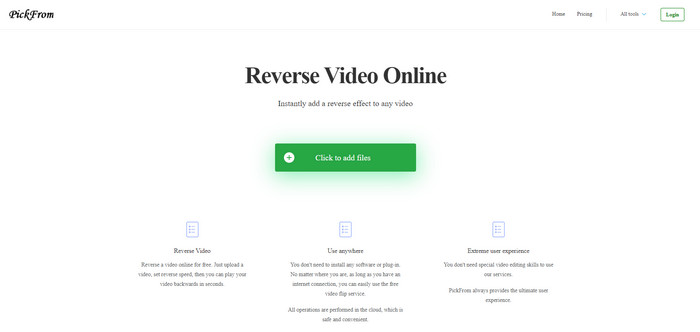
PickFrom hat eine bessere Schnittstelle als FileConverto, wenn wir vergleichen wollten. Denn es zeigt minimalistisches Design und die Farbkombination aus Weiß und Cyan macht es perfekt. Aber die Texte sind etwas schlank zu lesen. Wenn Sie keine 20-20-Sicht haben, können Sie das Tool grundsätzlich schwer lesen. Auch, wenn Sie im Begriff sind, dies zu tun MP4-Videos umkehren hier sind die Optionen in vereinfachter chinesischer Form geschrieben. Es ist also etwas schwer zu verstehen, aber das Importieren von Dateien hier ist schneller als das FileConverto.
Vorteile
- Es hat eine viel bessere Weboberfläche im Vergleich zu FileConverto.
- Keine Werbung im oberen Teil der Website, aber wenn Sie nach unten scrollen, gibt es eine Menge lästiger Werbung.
- Unterstützt viele grundlegende Bearbeitungsfunktionen.
Nachteile
- Die Werkzeugeinstellungen sind auf Chinesisch geschrieben, was schwer zu verstehen ist, wenn Sie nicht Chinesisch sprechen können.
- Nachdem Sie auf die Startschaltfläche geklickt haben, reagiert das Tool nicht mehr und der Exportvorgang nimmt viel Zeit in Anspruch.
- Es verringert die Qualität des exportierten Videos.
3. Media.io
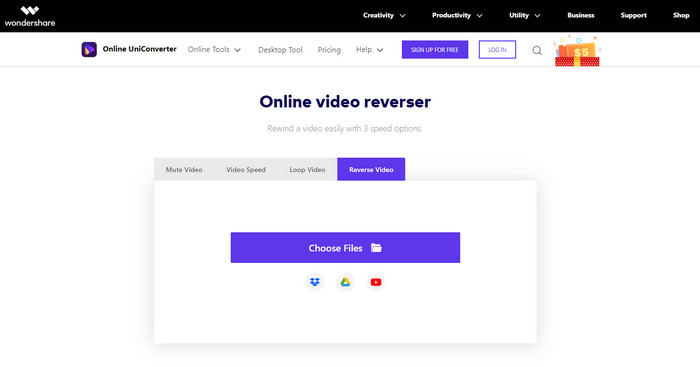
Media.io hat 3 verschiedene Arten von Rückwärtsgeschwindigkeitsoptionen: x 0,5, x 1, x 2. Sie können das Video grundsätzlich umkehren und MP4 rückwärts abspielen mit Hilfe seiner Umkehrfunktion. Obwohl das Tool gut aussieht, gibt es dennoch einige Probleme, auf die Sie bei der Verwendung stoßen werden Media.io. Wenn Sie die Datei exportieren möchten, werden Sie beispielsweise aufgefordert, sich anzumelden, bevor Sie die Datei exportieren können. Außerdem können Sie hier nur 10 Reverse-Videos mit begrenzter Dateigröße erstellen.
Vorteile
- Tool-Schnittstelle ist großartig und attraktiv.
- Sie können das endgültige Ausgabeformat des Reverse-Videos ändern, wenn Sie möchten, oder das Originalformat beibehalten.
- Sie können das Video stummschalten oder die Stummschaltung aufheben.
Nachteile
- Die Website fordert Sie auf, sich anzumelden, bevor Sie exportieren können, was bedeutet, dass Sie Benachrichtigungen per E-Mail senden können.
- Die Umkehrung des x 2 ist weniger langsam als die x 2 der anderen Tools.
- Das Tool schränkt die Verfügbarkeit des Webtools ein. Sie können beispielsweise nicht mehr als 10 Dateien pro Tag stornieren und es gibt eine maximale Dateigröße.
Teil 3. Häufig gestellte Fragen zum Umkehren von MP4
Verringert sich die Qualität nach dem Umkehren des Videos?
Das Umkehren eines Videos mit dem Tool sollte die Qualität des Videos, das Sie umkehren möchten, nicht beeinträchtigen. Es gibt jedoch eine Menge Software, die die Videoqualität verringert. Es gibt jedoch einige Fälle, in denen Sie die Qualität niedrig und nicht hoch einstellen.
Wie füge ich meiner Reverse-Datei Audio hinzu?
Die meisten der hier aufgeführten Software unterstützen auch die Audio-Umkehrung nicht, aber Sie können zu diesem Link gehen und mehr erfahren wie man Audio hinzufügt.
Wie kann ich mein Reverse-Video auf dem iPhone zusammenführen?
Es gibt viele verschiedene Möglichkeiten, wie Sie Videos auf dem iPhone effektiv zusammenführen können. Allein durch das Lesen dieses Artikels werden Sie lernen 4 verschiedene Möglichkeiten zum Zusammenführen von Videos auf dem iPhone.
Fazit
Zum Abschluss, jetzt, da wir wissen, wie es geht eine MP4 umkehren Datei mit Hilfe dieser verschiedenen Tools können Sie eines auswählen. Darüber hinaus produzieren nicht alle in diesem Artikel erwähnten Ergebnisse eine erstaunliche Video-Endausgabe wie die Videokonverter Ultimate. Wenn Sie also von diesem Tool begeistert sein möchten, müssen Sie es zuerst herunterladen. Denn Sie müssen kein großes Buch lesen, um zu wissen, wie dieses Tool als Ganzes funktioniert.
Free DownloadFür Windows 7 oder höherSicherer Download
Free DownloadFür MacOS 10.7 oder höherSicherer Download



 Video Converter Ultimate
Video Converter Ultimate Bildschirm recorder
Bildschirm recorder


